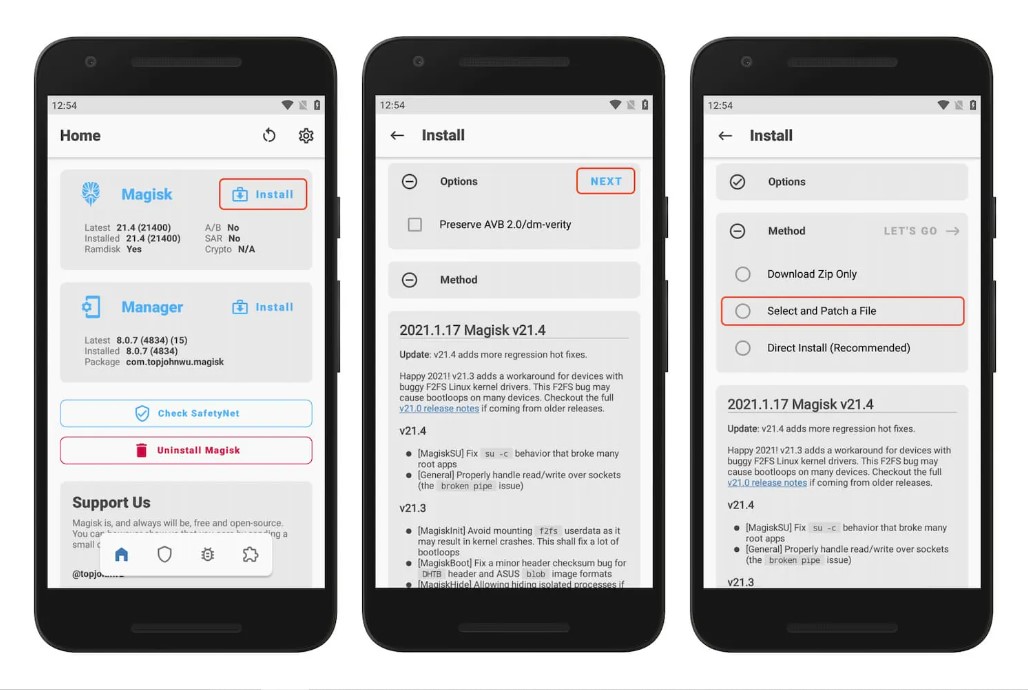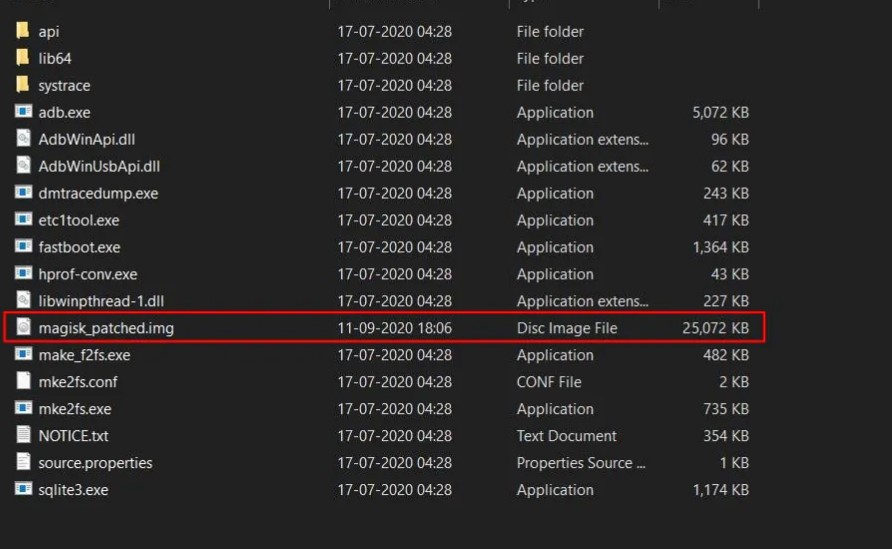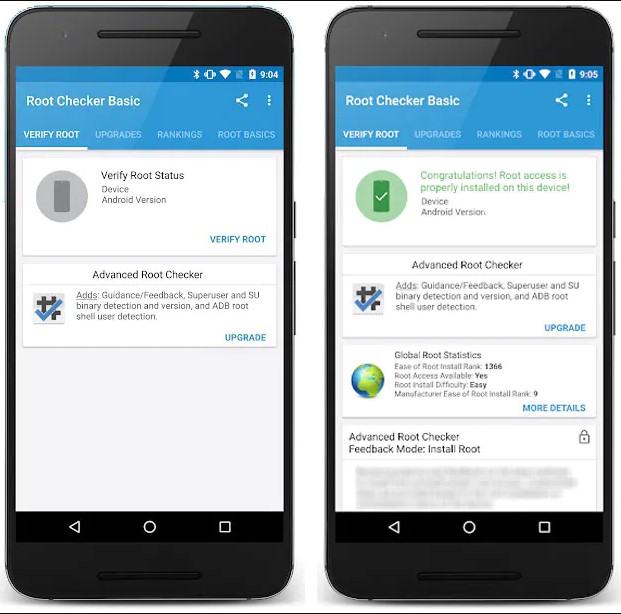شرح كيفية عمل روت لهاتف Xiaomi/Redmi أو POCO باستخدام Magisk “دليل كامل”
هنا شر- طريقة عمل الروت لهواتف Xiaomi, Redmi, POCO بواسطة ماجيسك ( مع شرح تفصيلي كاملًا بالصور). بما أنك تقوم بقراءة هذا الدليل الآن، فلا شك أن هناك الكثير من الإضافات تنقص تجربة هاتفك وعليك المرور بها حتى تصل لأقصى درجات الاستمتاع بتجربة الهواتف، وخصوصاً أنك مستخدم بالفعل لإحدى هواتف شركة Xiaomi التي اعتدنا منها دائماً على تقديم تجربة رائعة بسبب الأداء المميز التي يحصل عليه مستخدم إحدى هواتفها عن طريق شريحة معالج دائماً ما تتفوق في أي مقارنة مع أي منافس من علامة أخرى في فئة الهاتف، وكذلك الأمر مع واجهة مميزة وهي MIUI التي يعتبرها الكثير الأفضل من حيث الإضافات والمميزات!
فإذا تحدثنا قليلاً عن تلك الواجهة وما تقدمه من إضافات ومميزات ربما لم تجدها أساساً في واجهات أخرى، فهناك مثلاً إضافة Spilt Screen التي تُمكنك من تقسيم شاشة هاتفك والقيام بأكثر من مهمة في وقت واحد، هناك أيضاً إضافة Second Space التي تمنحك مساحة تخزين أخرى جديدة غير الأساسية وكأنك تقوم باستخدام هاتفين في وقت واحد، إمكانية الرد على رسائل تطبيقات التواصل أثناء استخدام أي تطبيق أو لعبة بإضافة Quick Replies، كل هذا إلى جانب تجربة العاب لا مثيل لها مع ميزة Game Turbo! يمكنك أيضاً مضاعفة تطبيقات هاتفك والعديد من الإضافات الأخرى!
لا شك أن كل ما ذكرناه وأكثر إلى جانب سرعة الواجهة والأداء الجيد يقدم لك في النهاية تجربة لا مثيل لها، ولكن ما رأيك أن نقوم بتحسين تلك التجربة أكثر وأكثر عن طريق توفير صلاحيات الروت؟ إذا كنت تفكر حقاً في هذا الأمر، وتريد تجربة حزمة من الإضافات والمميزات الغريبة الرائعة بهاتفك Xiaomi، فإليك دليل مُفصل حول طريقة عمل الروت لهواتف شاومي، ريدمي، أو POCO عن طريق ماجيسك! لنبدأ إذاً الحصول على صلاحيات الوصول لقائمة جديدة من الإضافات!
مميزات وعيوب روت Magisk لهاتف شاومي!
كما ذكرنا بالأعلى، سوف نستعين في دليلنا اليوم للقيام بعمل الروت لهواتف شاومي، Redmi، بوكو أيضاً بطريقة الروت الأفضل والأكثر أماناً وهي ماجيسك، فإذا كنت تعاني من بعض القلق حول الروت وما قد تسببه تلك الصلاحيات لهاتفك، فدعني أُخبرك أن مع تلك الطريقة الأفضل لن تعاني من أي مشاكل بعد القيام بتجذير هاتفك Xiaomi! ومن الرائع أيضاً أن نجد إضافات أخرى لن تحصل عليها إلا مع روت ماجيسك فقط! ومن تلك المميزات التي لن تصبح بين يديك إلا بالروت أو بصلاحيات Magisk فقط:
- بمجرد عمل الروت لهاتفك، سوف تصبح بين يديك العديد من الإضافات الجديدة والتي لم تكن متوفرة لك سابقاً، مثلاً، سوف يصبح بإمكانك زيادة المساحة العشوائية أو الرام لهاتفك، تثبيت الرومات المعدلة على هاتفك شاومي بسهولة بدون الحاجة إلى ريكفري معدل، يمكنك أيضاً زيادة معدل الإطارات في الألعاب، قائمة أخرى كبيرة من المميزات الرائعة في انتظارك!
- نقس الأمر أيضاً مع التطبيقات، فهناك قائمة كبيرة منها لا يمكنك تحميلها على هاتفك وسوف تحصل على تلك الصلاحية بسهولة.
- وبالحديث عن الإضافات التي لن تحصل عليها إلا بتوفير روت ماجيسك فقط دونً عن أي نوع أخر، فهناك موديلات Magisk التي لابد من الحديث عنها، تُشبه كثيراً التطبيقات ولكن هي في الحقيقة إضافات، هناك مثلاً إضافة لإخفاء شريط الأزرار بهاتفك لتكبير حجم الشاشة، إضافة أخرى لتعيين أي تطبيق كتطبيق نظام، يمكنك التعرف على أفضل 10 إضافات لروت ماجيسك!
- وعند الحديث عن الإضافات التي لا يوفرها إلا روت ماجيسك، فلابد من الحديث عن إمكانية تخطي اختبار Safety Net وبالتالي سوف يكون بإمكانك تشغيل أي تطبيق مع الروت مثل التطبيقات البنكية، تطبيق Netflix وغيرها من التطبيقات والألعاب الأخرى التي لا تدعم هاتف تم تجذيره.
تلك هي المميزات التي سوف تصبح بين يديك عن عمل الروت لهاتفك شاومي، لا شك أن كل ذلك سوف يضيف إلى تجربتك الكثير، ولكن بالنسبة لأي شيء، كما هناك مميزات، هناك عيوب قد تصيب هاتفك وعيوب لابد أن تواجهها وليس الحديث هنا بطريقة الاحتمالية، وتتمثل عيوب الروت لهاتف Xiaomi في:
- إذا قررت عمل الروت لهاتفك شاومي، فلابد أن تمر بمرحلة أولية وهي فتح البوتلودر، والتي لها العواقب لابد أن تكون على علم بها مثل فقدان ضمان الشركة للهاتف، وقف استقبال التحديثات الهوائية من الشركة أيضاً.
- كما ذكرنا، سوف نقوم بشرح الطريقة الأكثر أمان لعمل الروت لهاتف شاومي، ولكن هذا لا يمنع أن هناك احتمال صغير للغاية لحدوث مشكلة ما لهاتفك قد يكون سببها خطأ في تنفيذ الخطوات أو غير ذلك.
شروط أساسية قبل عمل الروت
- بمجرد تنفيذ الخطوات المشروحة بالأسفل، سوف تتعرض إلى فقدان كل بيانات هاتفك، لذا تأكد من حفظ نسخة احتياطية منها أولاً حتى تسترجعها مرة أخرى بعد تنفيذ الخطوات.
- حتى تستطيع تنفيذ الخطوات، لابد من المرور بالمرحلة الأولى التي تحدثنا عنها بالأعلى وهي فتح البوتلودر لهاتفك شاومي حتى تستطيع القيام بأي تعديل مثل عمل الروت.
- تأكد أيضاً من الشحن الكامل لبطارية هاتفك تجنباً لحدوث أي مشاكل بسبب غلق هاتفك أثناء تنفيذ الخطوات.
- سوف نقوم بشرح طريقتين لكيفية عمل الروت لهاتف شاومي، الأولى عن طريق ريكفري TWRP، والثانية عن طريق أوامر ADB، فإذا كنت تود الاستعانة بالطريقة الأولى قم بتنفيذ الاتي:
- تأكد من تثبيت ريكفري TWRP على هاتفك شاومي.
- قم بتحميل ملف الروت Magisk.zip على هاتفك الذي تريد عمل الروت له أيضاً.
- أما إن كنت تنوي الاستعانة بالطريقة الثانية، أي بدون تثبيت ريكفري TWRP على هاتفك أولاً، فقم بتنفيذ الأتي:
- تأكد من توفير جهاز كمبيوتر به أدوات ADB، وكذلك تأكد من تحميل تعريفات هواتف شاومي لعدم مواجهة أي مشاكل في التوصيل.
- عليك توفير كابل يُفضل أن يكون الأصلي أو الخاص بهاتفك حتى لا تواجه أي مشاكل في التوصيل بين الكمبيوتر والهاتف.
- قم أيضاً بتحميل الروم الرسمي لهاتفك شاومي على الكمبيوتر حتى نقوم باستخراج ملف البوت منه.
- وسواء كنت تريد الاستعانة بالطريقة الثانية أو الأولى، عليك التأكد أيضاً من تحميل تطبيق Magisk Manager على هاتفك شاومي.
عمل الروت عن طريق ريكفري TWRP
- في البداية تأكد من تنفيذ كل الشروط المشار إليها بالأعلى وخصوصاً شروط الطريقة الأولى من تثبيت الريكفري وملف الروت على مساحة هاتفك.
- ضع ملف Magisk.apk على ذاكرة الهاتف، وغيّر اسمه إلى Magisk.zip.
- تذكر جيداً المسار الذي قمت بنقل ملف الروت الذي قمت بتحميله به، ثم قم بالتوجه لوضعية الريكفري عن طريق تنفيذ الآتي:
- قم بإغلاق هاتفك تماماُ.
- بعد إغلاق الهاتف، قم بالضغط مطولاً لعدة ثواني على زر الباور وزر رفع الصوت معاً حتى ترى واجهة ريكفري TWRP الأساسية بشاشة هاتفك.
- قم من واجهة ريكفري twrp الذي أنت به الآن بالضغط على زر Install من الواجهة الأساسية له.
- الآن عليك التوجه إلى المسار الذي به ملف الروت، ثم قم بالضغط على الملف.
- بعد ذلك، سوف تظهر لك واجهة للتأكيد قبل بدء عملية التفليش، قم منها بسحب الشريط الموجود في الأسفل حتى تبدأ العملية التي أتينا إليها وهي تفليش ملف الروت عن طريق TWRP!

- انتظر حتى تنتهي عملية التفليش، قم بالرجوع بمجرد انتهائها إلى واجهة الريكفري الأساسية وقم بالضغط منها على زر Reboot ثم System.
- وأخيراً بعد تشغيل هاتفك تأكد من توافر صلاحيات الروت بالفعل وبنجاح عن طريق تطبيق Magisk Manager!
عمل روت بدون ريكفري “تطبيق Magisk فقط”
- تأكد في البداية من تنفيذ جميع الشروط الأساسية الموضحة بالأسفل قبل تنفيذ أي خطوة من خطوات الطريقة، ثم قم بالتوجه إلى مسار ملف الروم الخاص بهاتفك شاومي.
- قم بفك الضغط عن ملف الروم بعد تحميله على جهازك الكمبيوتر، ثم قم من المجلد الناتج عن فك الضغط باستخراج ملف Boot منه وقم بنقله إلى مساحة تخزين هاتفك.
- الآن، تأكد من هاتفك بتثبيت تطبيق Magisk Manager، ثم قم بالدخول إليه وقم من واجهة التطبيق الأساسية بالضغط على زر Install.
- من الواجهة التالية قم بالضغط على زر Next أولاً، ثم قم من قائمة الخيارات التي سوف تظهر إليك بالضغط على خيار Select and Patch a File وقم بتحديد ملف Boot.img الذي قمنا بنقله للهاتف.
- بمجرد تحديد الملف سوف تبدأ عملية انشاء ملف الروت أو عملية الباتش، انتظر قليلاً حتى تنتهي العملية وسوف تجد الملف موجود على مجلد التحميلات باسم magisk_patched.img.

- قم بنقل الملف الذي تم إنشائه بمجلد التحميلات إلى مجلد أدوات ADB على جهازك الكمبيوتر بعد فك الضغط عنه.

- الآن وبعد الانتهاء من انشاء ملف الروت ونقله لمجلد نافذة الأوامر على الكمبيوتر، سوف يكون عليك التوجه لوضعية الفاست بووت حتى تستطيع توصيل هاتفك شاومي بنافذة الأوامر وبدء تثبيت الروت بدون الحاجة للريكفري، لذا قم بإغلاق هاتفك تماماً.
- بعد إغلاق الهاتف، قم بالضغط مطولاً على زر الباور، خفض الصوت أيضاً حتى تظهر لك علامة الوضعية على شاشة هاتفك أو عندما تبدوا كما في الصورة التالية.
- بمجرد الدخول للوضعية، قم مرة أخرى من حاسوبك وتحديداً من واجهة مجلد نافذة الأوامر بكتابة CMD في شريط البحث في المجلد وقم بالضغط على زر البحث.
- بمجرد تنفيذ الخطوة السابقة سوف تظهر النافذة، قم فيها بوضع الأمر التالي حتى تتأكد من توصيل هاتفك بنجاح بها.
fastboot devices
- بعد وضع الأمر التالي في نافذة الأوامر والتأكد من توصيل هاتفك بشكل صحيح والتعرف عليه من قِبل النافذة، قم بوضع الأمر التالي وتأكد قبل وضعه من عدم حدوث تغيير في اسم ملف الروت الذي قمنا بوضعه في مجلد أدوات ADB.
fastboot flash boot magisk_patched.img
- بمجرد وضع الأمر السابق سوف تبدأ عملية تفليش ملف الروت ومن ثم الحصول على الصلاحيات على هاتفك شاومي، انتظر حتى تنتهي العملية تماماً، ثم قم بوضع الأمر التالي حتى يتم إعادة تشغيل هاتفك مرة أخرى ولكن على النظام نفسه تلك المرة!
fastboot reboot
طريقة التأكد من وجود الروت
هنا قد انتهينا بالفعل من عمل الروت لهاتف شاومي الخاص بك، الطرق غير معقدة ولكن هي تبدو كذلك فقط، وكما يتضح هناك طريقة يمكنك الاستعانة بها إذا كان لديك ريكفري twrp على هاتفك وهناك أخرى يمكنك الاستعانة بها إذا كنت لا تستطيع توفير الريكفري في وقتنا هذا! لم يتبقى لنا إلى تلك النقطة إلا التأكد من توفير الروت بنجاح بالفعل، لذا قم بتحميل هذه الأداة على هاتفك أولاً، ثم قم بإتباع الخطوات التالية:
- بعد الانتهاء من تحميل الأداة من النافذة السابقة، قم بالدخول إليها، ثم قم بالضغط من الواجهة الأساسية لها على زر Verify Root.
- إذا كانت الصلاحيات متوفرة بالفعل على هاتفك، فبمجرد الضغط على الزر السابق سوف تظهر إليك علامة نجاح مع الرسالة التالية في الواجهة Congratulations! Root access is properly installed on this device!

- بمجرد رؤية الجملة السابقة في واجهة التطبيق، تأكد أن الصلاحيات تعمل بالفعل بشكل صحيح على هاتفك!